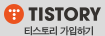Centos 7 설치 방법 입니다.
(Linux도 거의 동일합니다.)
설치하시기 전에 컨트롤러에 따라 드라이버를 업데이트 해주셔야 해요!
(참조는 하기링크를 클릭해주세요~~)
아래는 Centos 7.3을 설치한 것입니다.
# 한국사람이니깐 한국어 선택해주시구요~
# 보통적으로는 소프트웨어 와 디스크 설정을 합니다.
# 소프트웨어 선택하는 창 입니다.
원하시는 소프트웨어를 선택하셔서 설치하시면 됩니다.
(설치 후에도 설치가능하오니 너무 심각해지시기 마시길!)
# 소프트웨어 선택을 다 하셨다면 디스크쪽으로 오셔야하는데요.
해당 디스크를 선택하시고, 아래 파티션을 설정합니다. 를 선택하신 후 완료를 눌러주세요.
# 표준파티션, Btrfs, LVM, LVM 씬 프로비저닝
설치하시려는 파티션 종류를 선택해주세요.
# 기본적으로는 boot, swap, root를 필요로 합니다.
home이나 var이 필요하신분은 추가하시면 되겠습니다.
# 완료되셨다면 변경 사항 적용을 눌러주세요.
# 설치시작 하시면! Centos 7 설치가 완료되었습니다 ~~!
'IT > Linux' 카테고리의 다른 글
| [Linux] mkdir 명령어 정의, 사용법, 예제 (0) | 2017.07.25 |
|---|---|
| [Linux] cd 명령어 정의, 사용법, 예제 (0) | 2017.07.25 |
| [Linux] pwd 명령어 정의, 사용법, 예제 (0) | 2017.07.24 |
| [Linux] ls 명령어 정의, 사용법, 예제 (0) | 2017.07.24 |
| [Linux] 파일시스템 ext4, xfs !! (0) | 2017.07.20 |
 글 검색 결과 - Linux 7 (총 2개)
글 검색 결과 - Linux 7 (총 2개)